Excel表格里两列文字内容合并在一起的方法教程
时间:2023-05-15 09:45:26作者:极光下载站人气:1534
excel表格是一款非常专业非常好用的数据处理软件,在其中我们有时候会需要将一列内容划分成多列的效果,只需要在“数据”选项卡中点击“分列”按钮后根据系统的提示进行操作就可以了。如果有需要我们还可以将多列内容合并到一列,小伙伴们知道具体该如何进行操作吗,其实操作方法是非常简单的,小编这里为小伙伴们分享两种比较常用的合并方法,步骤都是非常简单的,小伙伴们可以打开自己的Excel表格后动手操作起来,看看效果。接下来,小编就来和小伙伴们分享具体的操作步骤了,有需要或者是有兴趣了解的小伙伴们快来和小编一起往下看看吧!
操作步骤
第一步:双击打开Excel表格进入编辑界面;
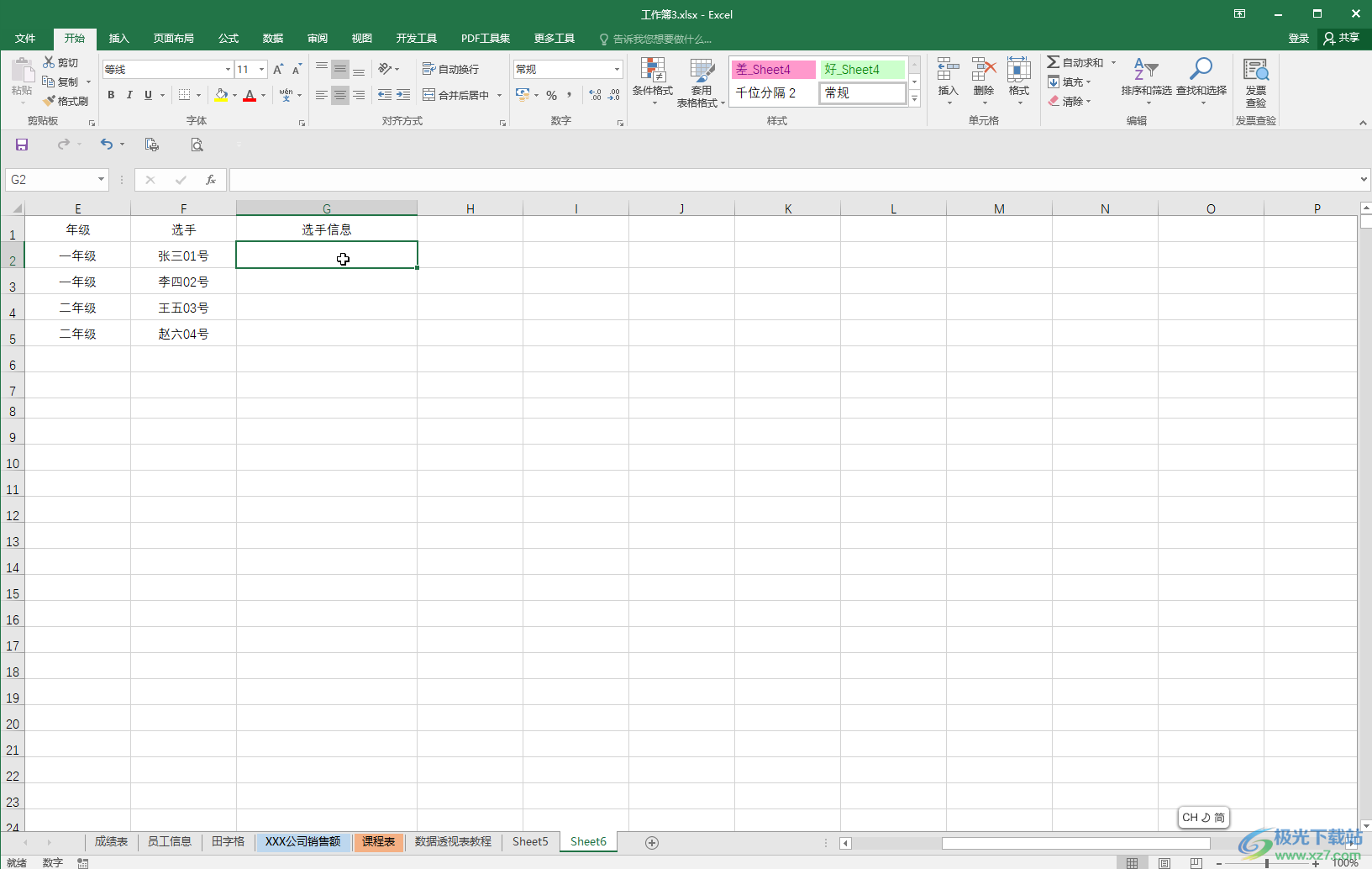
第二步:方法1.按Ctrl加空格键切换到英文输入法,输入=符号后点击一下第一个需要合并的单元格,输入&符号后点击一下第二个需要合并的单元格,然后按enter键;
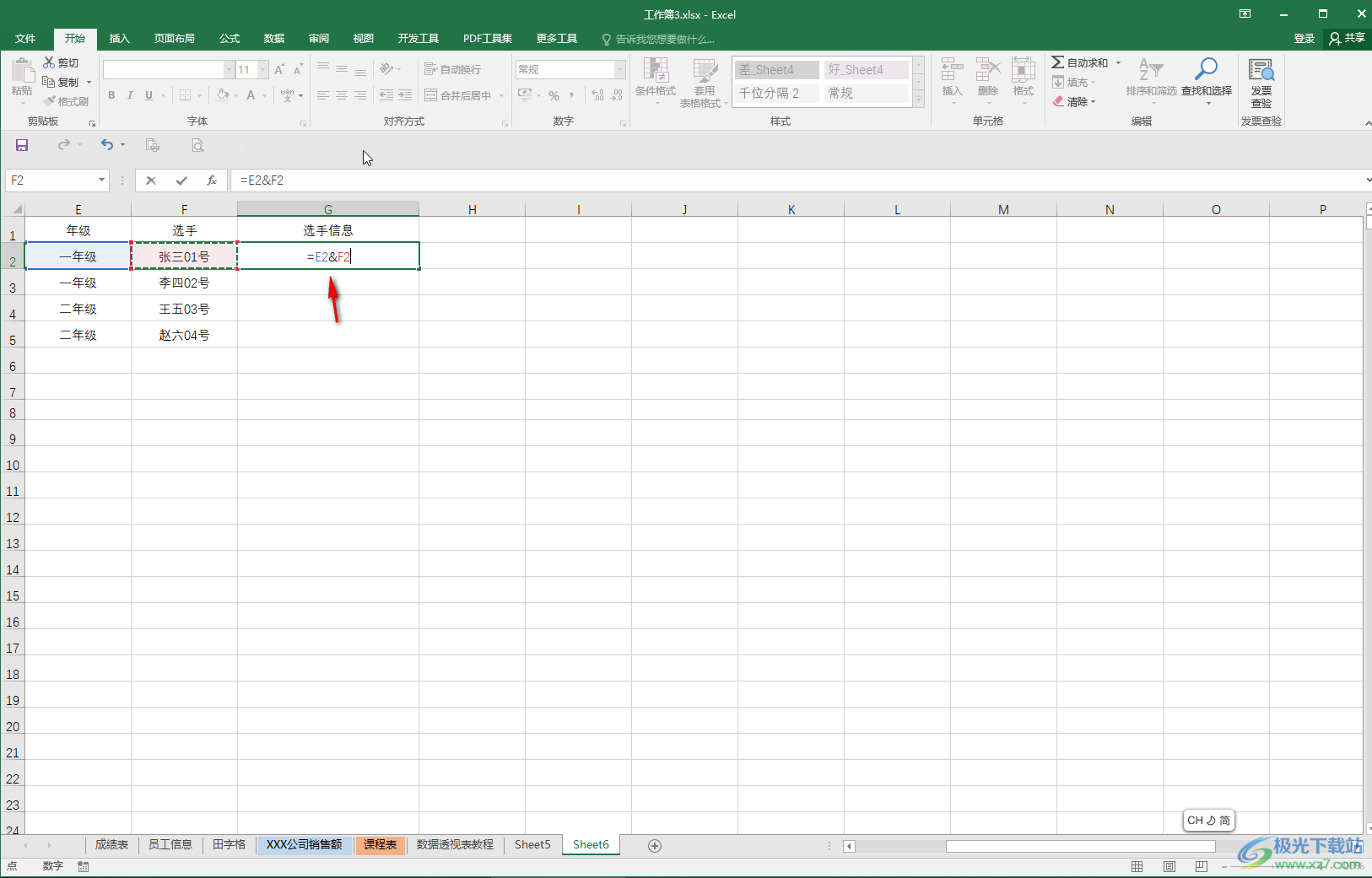
第三步:得到合并结果后,点击选中该单元格,将鼠标悬停到右下角的小方块上,变成黑色的实心加号时双击一下就可以批量将其他单元格进行合并了;
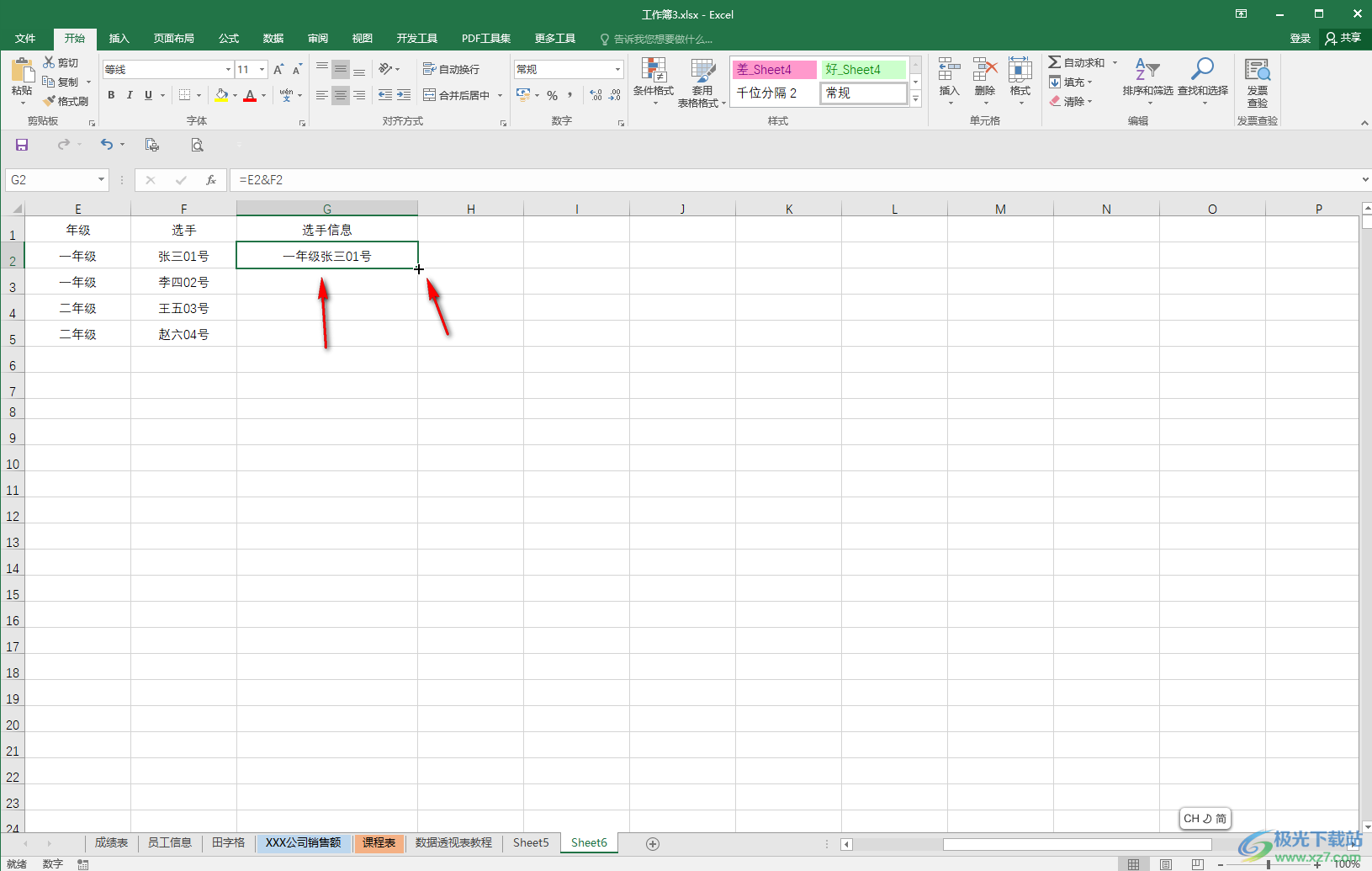
第四步:方法2.输入=concatenate()并将鼠标定位到括号中,然后点击一下第一个需要合并的内容,然后输入英文逗号,隔开,接着点击一下需要合并的第二个单元格,然后按enter键;
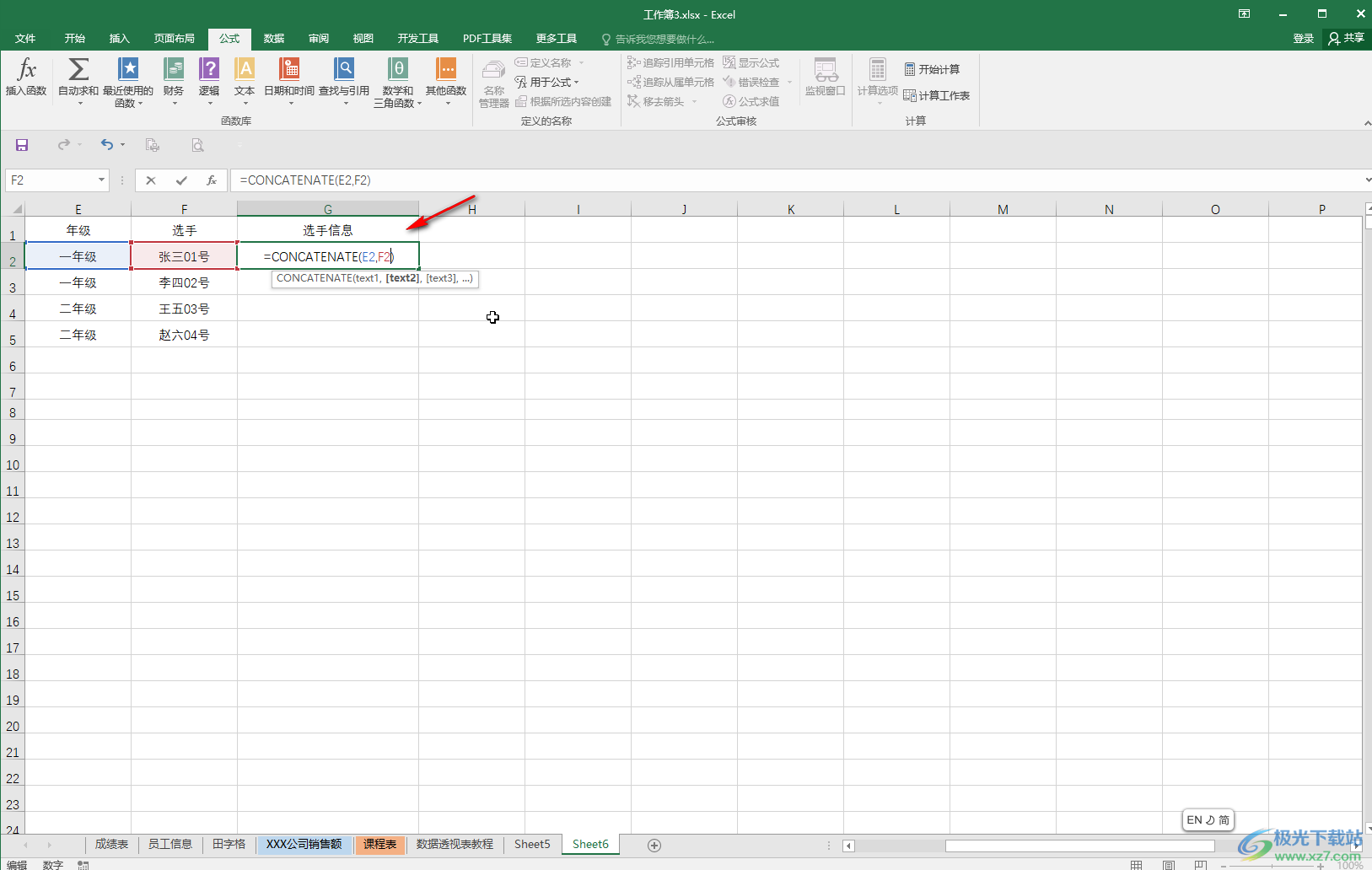
第五步:然后同样地选中得到的单元格后,鼠标悬停到右下角双击一下,就可以得到批量合并的效果了。
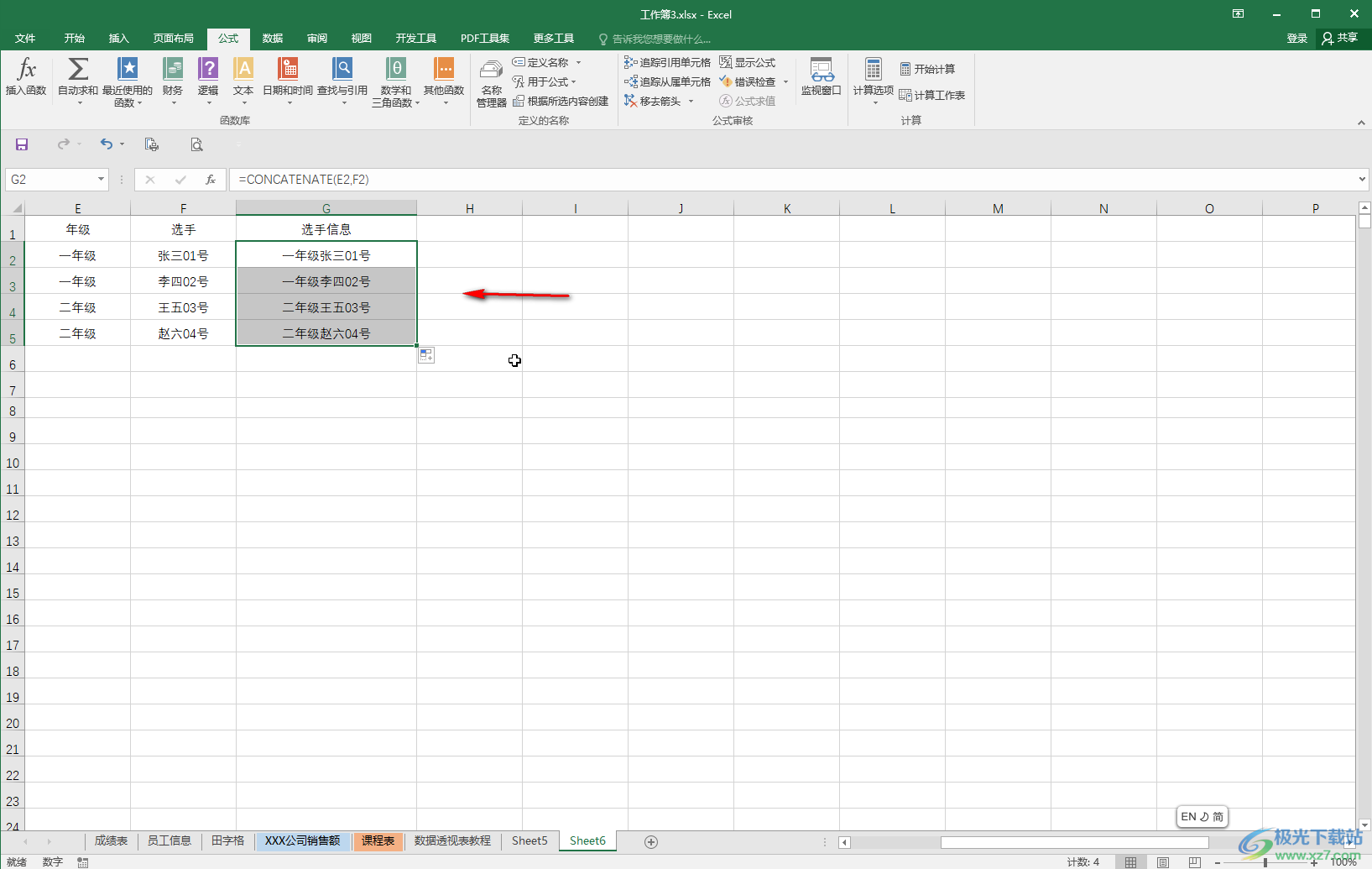
以上就是Excel表格中将两列文字内容合并为一列的方法教程的全部内容了。上面提到的两种合并方法操作起来都是非常简单的,小伙伴们可以打开自己的软件后分别动手操作一下。

大小:60.68 MB版本:1.1.2.0环境:WinAll, WinXP, Win7
- 进入下载
相关推荐
相关下载
热门阅览
- 1百度网盘分享密码暴力破解方法,怎么破解百度网盘加密链接
- 2keyshot6破解安装步骤-keyshot6破解安装教程
- 3apktool手机版使用教程-apktool使用方法
- 4mac版steam怎么设置中文 steam mac版设置中文教程
- 5抖音推荐怎么设置页面?抖音推荐界面重新设置教程
- 6电脑怎么开启VT 如何开启VT的详细教程!
- 7掌上英雄联盟怎么注销账号?掌上英雄联盟怎么退出登录
- 8rar文件怎么打开?如何打开rar格式文件
- 9掌上wegame怎么查别人战绩?掌上wegame怎么看别人英雄联盟战绩
- 10qq邮箱格式怎么写?qq邮箱格式是什么样的以及注册英文邮箱的方法
- 11怎么安装会声会影x7?会声会影x7安装教程
- 12Word文档中轻松实现两行对齐?word文档两行文字怎么对齐?
网友评论